Slik løser du ukjent nettverksfeil på Instagram
Feilsøk Guide / / August 05, 2021
Instagram er en sosial nettverkstjeneste eid av Facebook og elsket av milliarder brukere over hele verden. Men som sosiale medier fungerer over en internettforbindelse, noen ganger kan brukerne få nettverksrelaterte problemer Instagram. For det meste får brukerne en feil som "En ukjent nettverksfeil har oppstått." Så hvis du også står overfor lignende problemer, og sjekk deretter Hvordan fikse ukjent nettverksfeil på Instagram.
Hver gang en bruker prøver å logge på Instagram, den nevnte feilen oppstår. Selv om det indikerer en nettverksfeil, kan det noen ganger være ødelagte appfiler, systembufferproblem, APN-problem etc. Så du bør sjekke ut noen av de mulige løsningene for å løse dette problemet ordentlig ved å følge denne guiden nedenfor.

Innholdsfortegnelse
-
1 Fremgangsmåte for å fikse ukjent nettverksfeil på Instagram
- 1.1 1. Tøm cache
- 1.2 2. Fjern lagring
- 1.3 3. Tilbakestill appinnstilling
- 1.4 4. Tilbakestill APN-innstillinger
- 1.5 5. Slett og installer Instagram-appen på nytt
Fremgangsmåte for å fikse ukjent nettverksfeil på Instagram
Det er et par problemer eller mulige løsninger som er nevnt nedenfor som kan være nyttige for deg. Sørg for å følge alle løsningene. Først og fremst bør du prøve å slette Instagram-appen på enheten og deretter installere den på nytt. Men hvis dette ikke løser problemet ditt, kan du hoppe inn i trinnene nedenfor.
1. Tøm cache
Ved å tømme hurtigbufferen til den aktuelle appen på enheten din, bør du løse den ukjente feilen fullstendig. Vær oppmerksom på at denne prosessen ikke sletter noen av appdataene dine. Så du kan utføre denne oppgaven uten problemer.
- Gå til enhetens Innstillinger> Trykk på Programmer> Trykk på Apper.
- Rull litt ned og trykk på Instagram fra listen over apper.
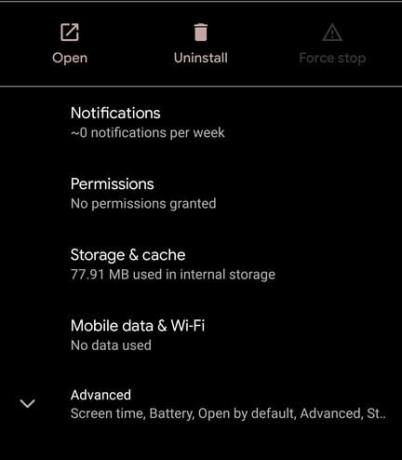
- Trykk nå på Lagring> Velg Slett hurtigbuffer.

- Når hurtigbufferen er ryddet, går du til startskjermen og starter Instagram-appen.
- Sjekk om feilen fortsatt vedvarer eller ikke.
2. Fjern lagring
- Åpne enhetsinnstillinger> velg Programmer> og trykk deretter på Apper.
- Rull ned og velg Instagram fra listen over apper.
- Trykk nå på Lagring> Velg Fjern lagring.

- Det vil be om å slette appdata.
- Trykk på OK for å bekrefte.
- Nå åpner du Instagram-appen og logger på igjen for å sjekke problemet.
3. Tilbakestill appinnstilling
Noen ganger kan ikke appinnstillingene konfigureres riktig, og dette kan oppstå feil eller forsinkelser. Så du kan også tilbakestille appinnstillinger.
- Åpne enhetsinnstillinger> velg Programmer> og trykk deretter på Apper.
- Trykk på ikonet med tre prikker> velg Tilbakestill appinnstillinger.
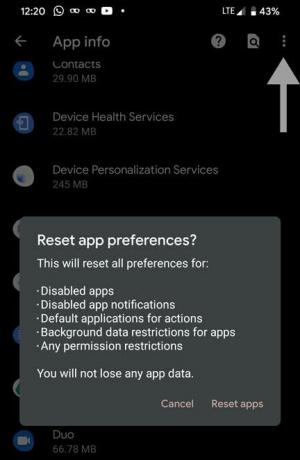
- Dette vil utslette appinnstillingene helt fra enheten din.
- Start telefonen på nytt.
- Til slutt åpner du Instagram-appen og prøver å logge på.
4. Tilbakestill APN-innstillinger
APN står for Access Point Network som er relatert til operatørens nettverksinnstillinger for internett. Sørg for å tilbakestille APN-innstillingene for å angi standard APN.
- Start Innstillinger-menyen på telefonen.
- Trykk på Trådløst og nettverk> Trykk på mobilnettverk.
- Velg Navn på tilgangspunkt (APN)> Trykk på ikonet med tre prikker.
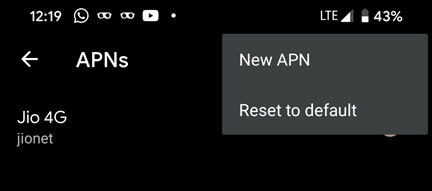
- Trykk på Tilbakestill til standardinnstillinger.
- Start telefonen på nytt og sjekk Instagram-appen.
5. Slett og installer Instagram-appen på nytt
Hvis Instagram-appen din ikke fungerer bra, eller du får feil, må du bare slette appen og installere den på nytt fra Google Play Store.
- Fra startskjermen eller appskuffen, naviger til Instagram-appen.
- Trykk og hold på appikonet> velg alternativet Avinstaller eller dra ikonet til Avinstaller.
- Når du er slettet, kan du gå til Google Play Store og søke etter Instagram.

- Du kan også installere appen direkte fra lenken nedenfor.
- Trykk på Installer-knappen> en gang installert, trykk på Åpne.
- Logg på med Instagram-kontoen din og sjekk om problemet er løst eller ikke.
Det er det, gutter. Vi håper du har funnet denne guiden nyttig, og Instagram-appen din fungerer nå bra. Hvis du har spørsmål, kan du gi oss beskjed i kommentarene nedenfor.
Subodh elsker å skrive innhold enten det kan være teknologirelatert eller annet. Etter å ha skrevet på tech-bloggen i et år, blir han lidenskapelig opptatt av det. Han elsker å spille spill og høre på musikk. Bortsett fra å blogge, er han vanedannende til spill-PC-bygg og smarttelefonlekkasjer.

![Slik installerer du lager-ROM på Singtech Infinity L2 [Firmware File / Unbrick]](/f/37d8c2ed14b0e4c3a1954421270c854c.jpg?width=288&height=384)

![Slik installerer du lager-ROM på Panasonic P77 [Firmware File / Unbrick]](/f/e607c6b81426f334460c44a373f5b0b2.jpg?width=288&height=384)